IDEA-设置IDEA自动给类头部和方法体内部添加注释
本文最后更新于:December 10, 2022 pm
积土成山,风雨兴焉;积水成渊,蛟龙生焉;积善成德,而神明自得,圣心备焉。故不积跬步,无以至千里,不积小流无以成江海。齐骥一跃,不能十步,驽马十驾,功不在舍。面对悬崖峭壁,一百年也看不出一条裂缝来,但用斧凿,能进一寸进一寸,能进一尺进一尺,不断积累,飞跃必来,突破随之。
目录
1.文件头部注释
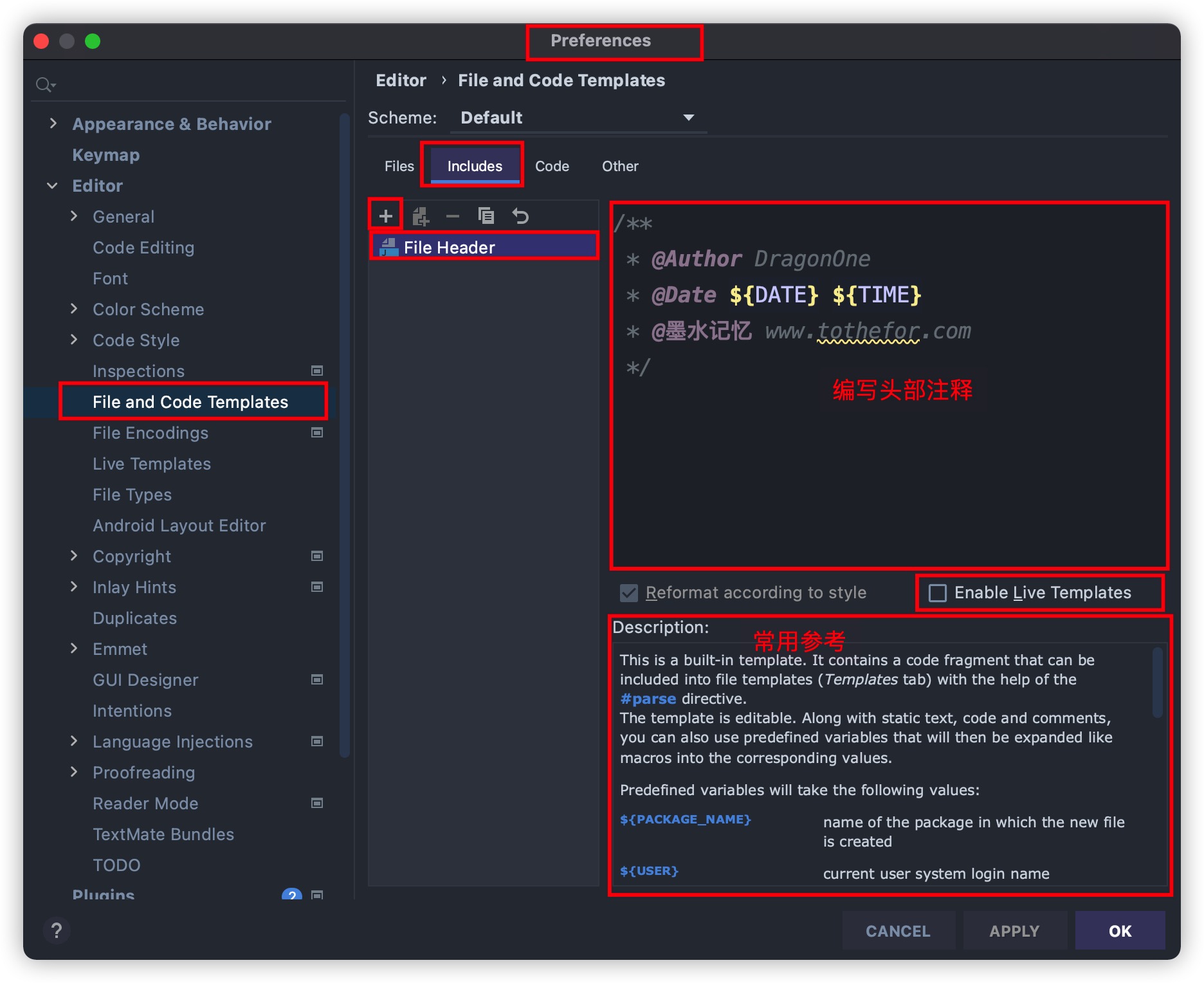
2.类中方法快捷键添加注释
第一步勾选Enable Live Templates(上图中的,勾不勾都没影响,看自愿)
新建一个Group。打开LiveTemplates 然后新建一个Group。
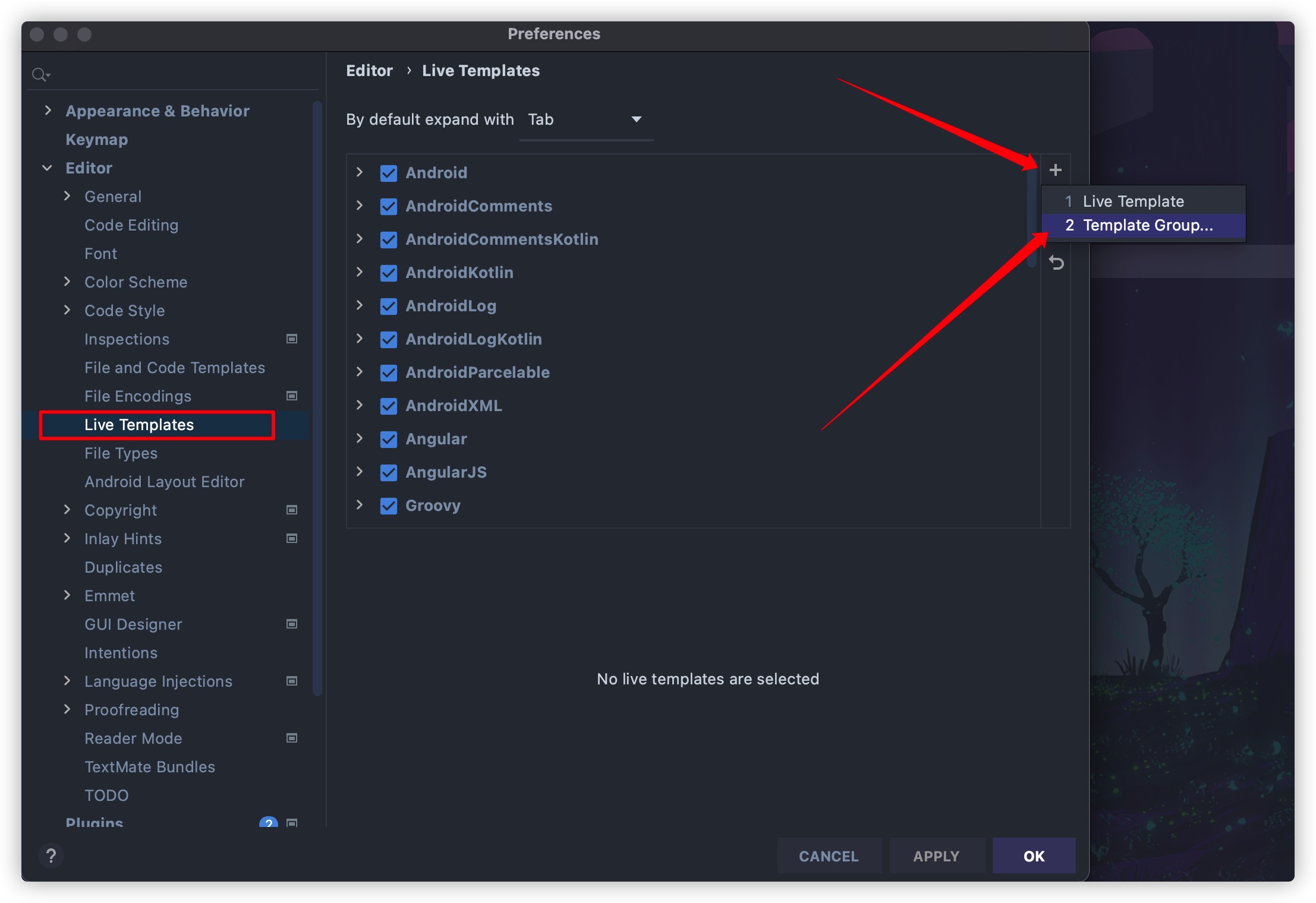
在弹窗口中输入你想要的group名称(自定义)。这里以loong为例。再点击OK,你就新建了一个模板组,名称叫loong。
- 选中新建的group,也就是选中loong,在这个group下新建一个LiveTemplate。

点击Live Template之后,将会新建一个模板,并且光标定位到了需要你输入快捷键的方框中。如下:
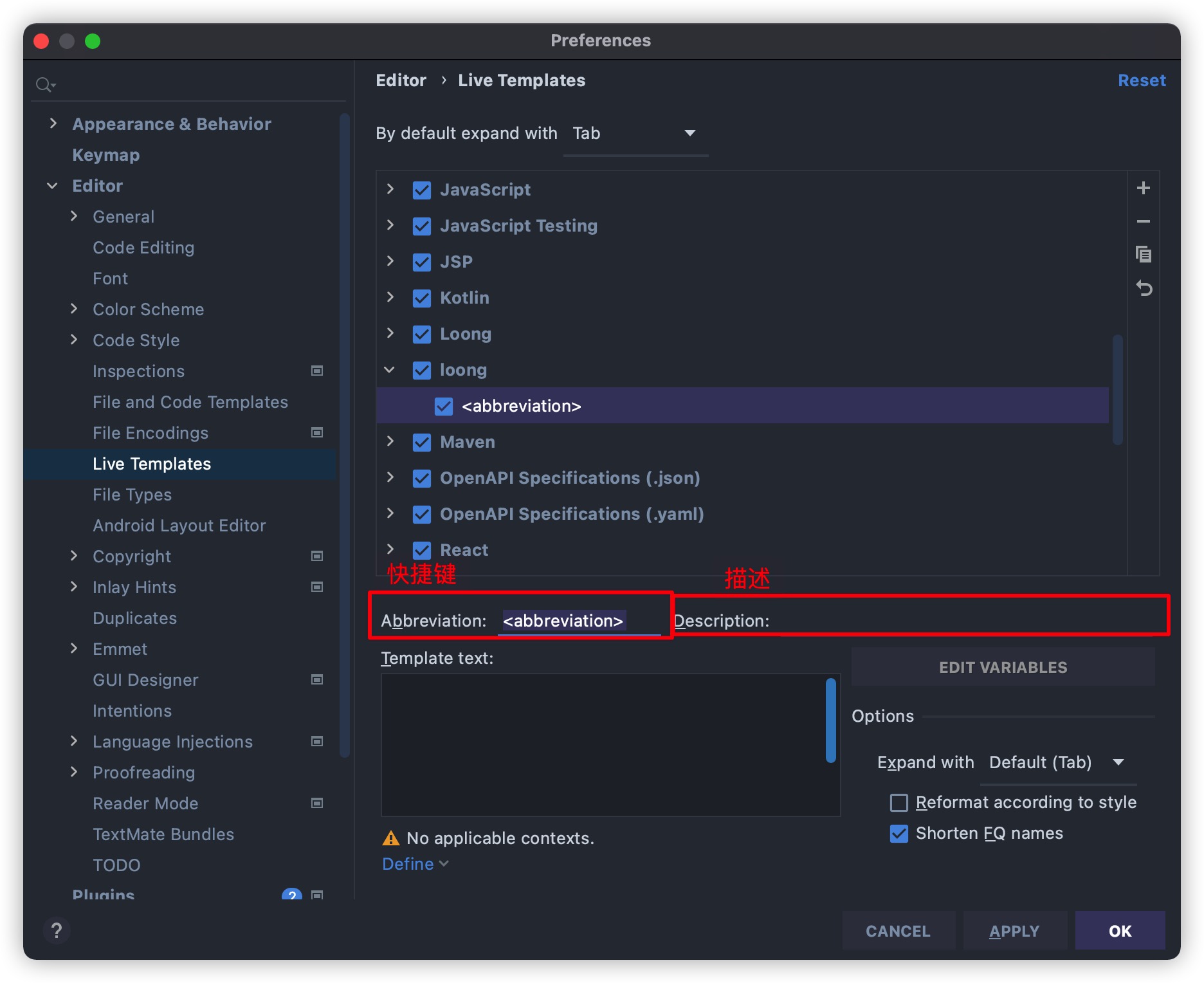
这里我以设置快捷键test为例。快捷键就和你输入psvm可以快速输入完整的语句一样。
点击上图中的Ok按钮左上方的define。在弹出的下拉框内选择作用域,这里选择java文件。
填写注释模板。Templatetext框内的内容可以编辑了,在Template text 内写入模板。
说明:在此步骤中,模板内容你可以自己写,两个$号内部是参数名称,都有哪些参数呢,你可以点击Editvariables,然后在弹窗口中自己查看和选择。
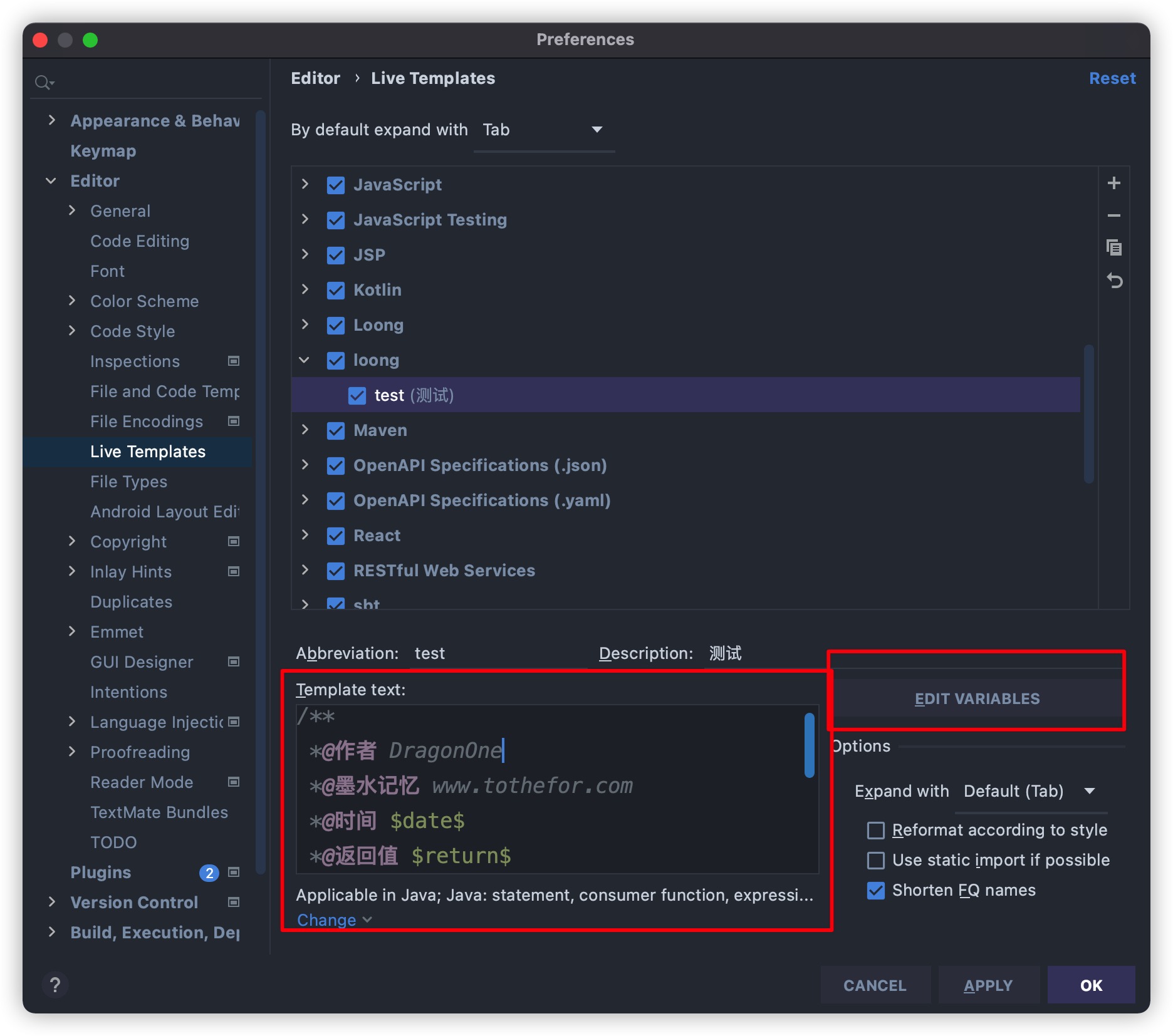
点击Edit variables会弹出框。点击Expression这一列的单元格,即可出现下拉框。Name这一列是你可以设置的参数名称,Expression这一列是你可以选择的表达式。在下拉框选择你需要的。
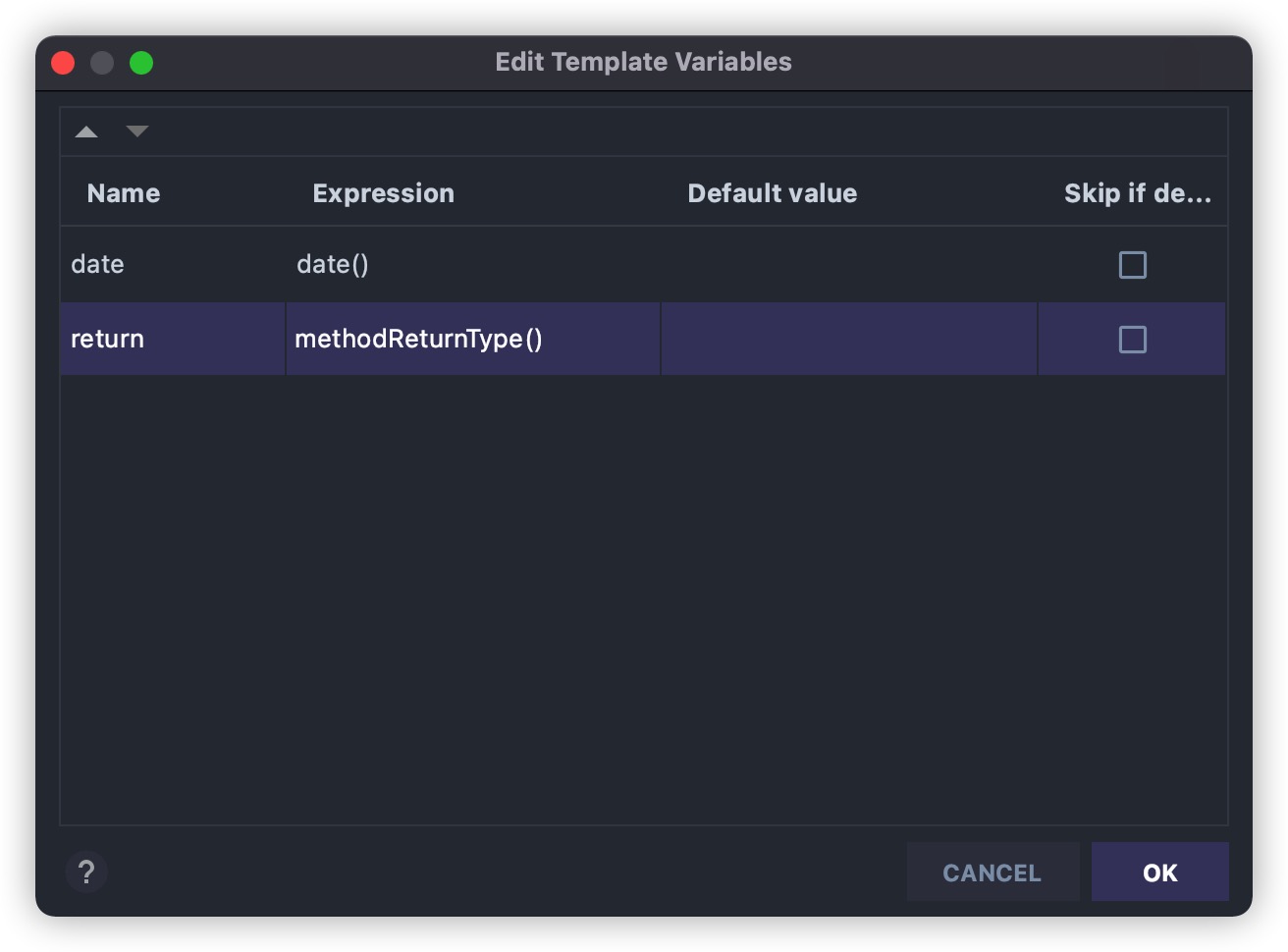
之后一路OK、APPLY即可。
2.1 测试
随便创建一个类,随便在一个方法中输入test(test是我设置快捷键,看你自己设置的快捷键)。如图。
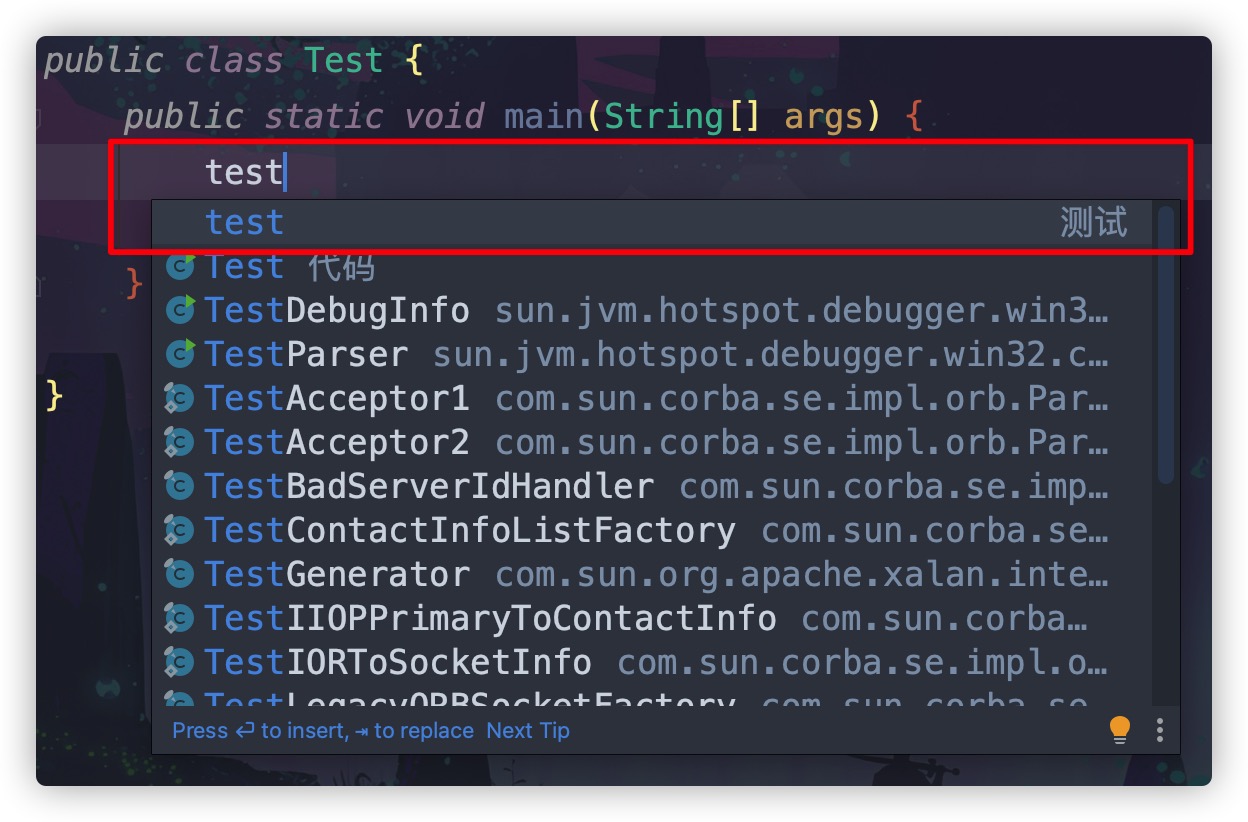
本文作者: 墨水记忆
本文链接: https://tothefor.com/DragonOne/e071038c.html
版权声明: 本博客所有文章除特别声明外,均采用 CC BY-SA 4.0 协议 ,转载请注明出处!
